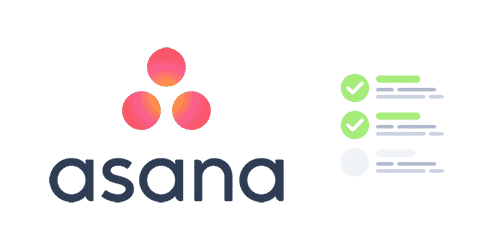Selon moi, Asana est la meilleure solution de gestion de tâches. Je l’utilise actuellement pour gérer mes différents projets (personnel, professionnel). Dans une recherche « d’auto-amélioration », j’ai malgré tout expérimenté d’autres outils de gestion des tâches, mais je reviens toujours à Asana.
Vous ne connaissez pas Asana ? Découvrez le guide de démarrage Asana by Windtopik.
Je trouve que c’est une solution incroyablement facile à utiliser tout en étant très puissante. Elle permet ainsi de définir et d’atteindre n’importe lequel de ses buts (En savoir plus sur les buts et objectifs).
Dans cet article, je vais ainsi vous parler de 8 fonctionnalités d’Asana qui en font pour moi, la meilleure solution de gestion de projets et de tâches.
[toc]
1. Ajouter des tâches à plusieurs projets
Cette première fonctionnalité est probablement la meilleure. En effet, Asana vous permet d’ajouter des tâches à plusieurs projets à la fois. Cela ne semble pas révolutionnaire mais c’est pourtant une caractéristique très utile.
Par exemple, dans le cas d’un projet appelé « Formation » où je stocke des tâches liées à la création formations (programmes, réalisation de fiches, etc.). J’ai aussi un tableau appelé « Kanban » où je prévois quand travailler sur ses tâches. J’ai des colonnes pour organiser les tâches par étape : Planification, En cours et Terminé. Cela aide à suivre visuellement l’évolution de certaines « grandes » tâches et mini-projets à travers les différentes étapes menant vers l’achèvement.
Comme Asana permet d’ajouter une tâche à plusieurs projets en même temps, il est alors possible de planifier des tâches dans divers projets, puis de les ajouter au projet « Kanban » où il est possible de prioriser les tâches à accomplir. Cette fonctionnalité est très utile si vous avez une tâche qui devrait être accessible à plus d’un endroit.
Par exemple, disons que vous avez une tâche appelée « Envoyer une facture ». Vous pourriez avoir cette tâche dans un projet « Clients » (utilisé par une équipe de commercial) ainsi qu’un projet « Comptabilité » (utilisé par le service de comptabilité).
Il est important de noter que l’ajout d’une tâche à plusieurs projets ne crée pas de doublon. C’est la même tâche qui est simplement accessible depuis plus d’un endroit.

2. Communiquer dans ses tâches
Avec Asana, il est très simple de communiquer avec les autres dans les tâches que vous avez à accomplir. Cela ramène la conversation au travail qui doit être fait pour nous aider à prendre des décisions plus rapidement et garder les conversations centrées sur le sujet.
Les communications se font dans la section commentaires des tâches. Cela signifie que vous vous retrouvez avec un fil de commentaires (sorte liste d’email) tous liés au travail qui doit être fait.
Vous pouvez également utiliser les zones de conversation pour démarrer des discussions au sein d’un projet ou d’une équipe afin que tout le monde soit au courant de l’évolution du projet.
Lors d’une migration de la communication vers Asana, il est ainsi possible de réduire le nombre de mails transmis en interne. Effet qui permet de gagner en efficacité parce que la conversation est toujours plus orientée vers l’action (alors que les emails peuvent facilement sortir du sujet).
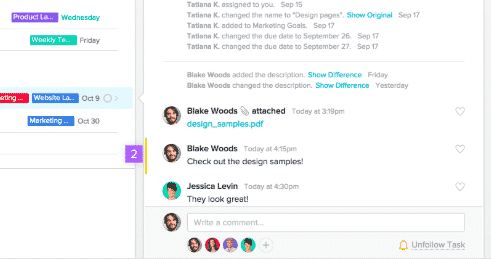
3. Rester organisé avec les sections
Cette fonctionnalité permet d’organiser de façon encore plus pertinente ses tâches. Il devient alors très simple de répertorier et classer les différentes tâches à effectuer.
Cela permet de diviser et d’organiser visuellement ses tâches.
Pour créer une section, il faut simplement ajouter le caractère deux-points (:) à la fin du nom d’une tâche. L’utilisation de sections est ainsi un excellent moyen de trier les tâches dans des zones logiques.
Par exemple, un projet « Site Internet » peut avoir des sections comme Marketing, Design, SEO, et bien d’autres !
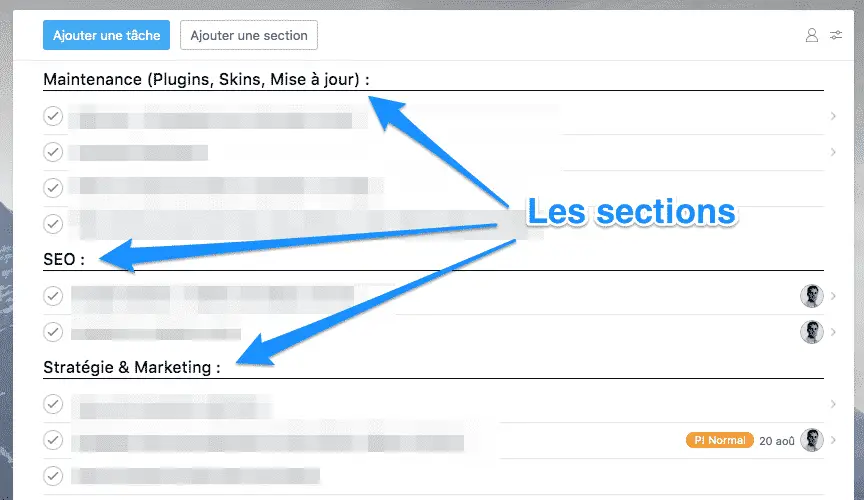
4. Décomposer les tâches en sous-tâches et dans des sections
Une fois que vous avez créé vos tâches, vous pouvez fournir des détails plus précis sur la tâche en créant des sous-tâches et en les organisant dans des sections.
L’une des erreurs courantes que les nouveaux utilisateurs d’Asana font est de créer trop de projets et de tâches.
En utilisant des sous-tâches et des sections de sous-tâches, vous pouvez utiliser des tâches presque comme des « mini-projets ».
Par exemple, j’ai récemment travaillé sur ma formation en ligne sur le navigateur Google Chrome. C’est ce que je considérerais comme un « mini projet » (quelque chose qui prend quelques semaines à compléter).
Pour planifier ce projet, j’ai utilisé différentes sous-tâches et sections pour organiser tout mon travail. L’utilisation de sous-tâches m’a aidé à éviter de créer un tout nouveau projet pour ce travail (créer beaucoup de projets peut rendre les choses plus difficiles à gérer).

5. Connaître la prochaine action avec « Mes tâches »
La page « Mes tâches » est l’une des fonctionnalités que je préfère avec Asana.
Lors de la création de projets et de l’attribution de tâches à des personnes, nous nous retrouvons avec des tâches qui nous sont attribuées à partir de plusieurs projets.
Accéder à chacun de ces projets pour trouver les tâches est en effet très compliqué… L’intérêt de la page « Mes tâches » est justement de résoudre ce problème.
Cette page nous montre toutes les tâches qui nous sont assignées à partir de tous les projets. Les tâches qui sont créées directement dans « Mes tâches » et qui ne sont pas dans un projet sont privées (visibles seulement pour nous).
Cette fonctionnalité est un excellent moyen de gérer à la fois son travail privé et ses tâches de projets. De plus, vous pouvez utiliser le calendrier pour obtenir une vue de toutes les tâches à venir et vous pouvez faire glisser des tâches pour mettre à jour rapidement les dates d’échéance.
Lorsque des tâches vous sont assignées, elles sont ajoutées à la section « Nouveau » sur la page « Mes tâches ». Il faut alors déplacer la tâche dans l’un des trois emplacements suivante :
Vue « Aujourd’hui »
Si la tâche est à faire dans la journée ou même si elle est à faire plus tard mais que vous aimeriez cependant travailler dessus aujourd’hui, vous pouvez le mettre dans cette section.
Vue « Bientôt »
Tout ce qui est à réaliser dans la semaine (7 prochains jours). Cette section vous donne une vue claire de notre semaine.
Vue « Plus tard »
Si la date d’échéance d’une tâche est à plus d’une semaine, marquez-la pour « plus tard ». Aspect intéressant ici, lorsque vous marquez une tâche pour plus tard, elle sera par la suite automatiquement déplacée dans les sections du dessus (Bientôt, Aujourd’hui) lorsque la date d’échéance est dans les 7 jours.
Puis, le jour où il arrive à échéance, la tâche passe de « Bientôt » à « Aujourd’hui ». Utiliser Asana de cette façon signifie que vous pouvez l’ouvrir le matin et que les choses à réaliser pour votre journée sont déjà planifiées sans que vous ayez besoin de penser sur quoi travailler.

6. Visualiser efficacement ses projets
Une autre fonctionnalité qui participe à simplifier l’expérience utilisateur est la possibilité d’afficher les détails de votre projet et de votre tâche.
Contrairement à certains outils de gestion des tâches, lorsque vous cliquez pour afficher une tâche, vous ne pouvez plus voir le projet et d’autres tâches connexes (sauf si vous fermez la tâche que vous consultez actuellement).
Lorsque vous utilisez la vue de liste dans Asana, vous pouvez cliquer sur une tâche pour afficher le volet d’information de la tâche sur le côté droit de la fenêtre. Cela signifie que vous pouvez simplement modifier les tâches et afficher d’autres tâches tout en visualisant le reste du projet.

7. Mises à jour du(des) projet(s)
Lorsque vous travaillez avec plusieurs personnes dans Asana, il peut être utile de partager les mises à jour sur l’état d’avancement des différents projets.
Les propriétaires de projet peuvent ainsi publier des mises à jour sur le projet pour informer les membres de la progression de celui-ci. Ceci est un moyen rapide et facile de garder tout le monde au courant des avancées et d’avancer efficacement vers le but final.
Même si vous utilisez simplement Asana pour vous-même, l’utilisation de mises à jour de projet est un excellent moyen d’enregistrer vos progrès comme si vous écriviez une entrée dans un journal.

8. Configurer des projets sous forme de liste ou de tableau
Par défaut, la création de projet est définie en tant que liste. Cependant, Asana a récemment publié sa nouvelle mise en page, donnant la possibilité de créer un projet en utilisant des colonnes et des tâches indiquées comme des cartes.
C’est une intégration pour les utilisateurs précédents de Trello qui aiment planifier en utilisant cette disposition verticale. Les tableaux sont parfaits pour réaliser des brainstormings ou si vous avez joint des images à des tâches et que vous souhaitez les visualiser rapidement.
La mise en page en projet Kanban (décrit ci-dessus), permet de suivre l’évolution des tâches étape par étape.
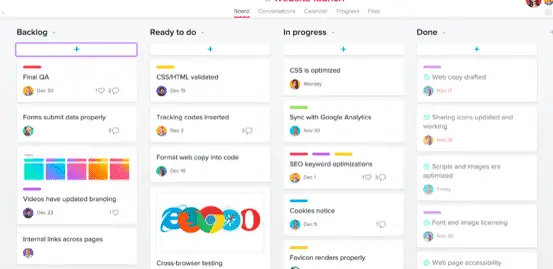
Conclusion
Voilà pour ces quelques aspects qui font selon moi d’Asana une excellente solution de gestion de projets et de tâches.
Vous utilisez également cette solution de gestion de projet ou une autre ? n’hésitez pas à me donner votre avis dans les commentaires ci-dessous.
Portez-vous bien et à bientôt ! 🙂